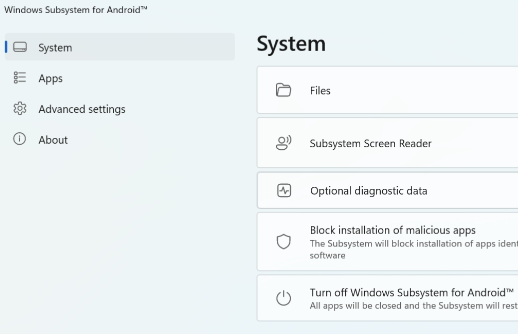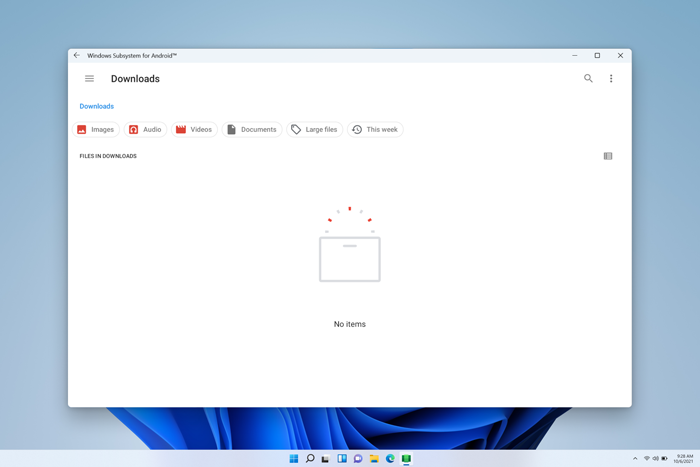Önemli: 5 Mart 2025 tarihinden itibariyle, Android™ için Windows Alt Sistemi ve Amazon Appstore, Microsoft Store'da sağlanmayacak.
Windows'ta mobil uygulamalarınız için ayarları değiştirmeniz gerekiyorsa, Android için Windows Alt Sistemi ™️ Ayarlar uygulamasını açmanız gerekir. Bunu yapmak için Başlangıç > Tüm uygulamalar > Android için Windows Alt Sistemi'ı ™️ seçin.
Android, Google LLC. şirketinin ticari markasıdır.
Sistem sekmesi
Mobil uygulama dosyalarına erişme, kötü amaçlı uygulama dosyalarını engelleme ve sistem sekmesinden alt sistemi kapatma gibi genel alt sistem ayarlarını denetleyebilirsiniz.
Mobil uygulamalardan dosyalar açılabilir ve Windows'a aktarılabilir. Gerekirse dosyalarınızı şu şekilde görüntüleyebilirsiniz:
-
Ayarlar uygulamasında Dosyalar'ı seçin.
-
Mobil uygulama dosyalarınız Ayarlar penceresinde Android™ için Alt Sistem altında görünür, böylece alt sisteme kaydedilen tüm resimlere, videolara, seslere, belgelere ve indirmelere göz atabilirsiniz.
-
Dosyayı bilgisayarınıza kaydetmek için, kaydetmek istediğiniz dosyaya sağ tıklayın ve ardından Windows varsayılanını kullanarak> ile aç'ı seçin. Seçili dosya, dosya türü için varsayılan Windows uygulamasında açılır ve dosya Windows'daki İndirmeler klasörüne kopyalanır.
Dokunmatik giriş çalışmıyorsa Alt Sistem Ekran Okuyucusu'nun kapalı olduğundan emin olun. Daha fazla bilgi için Windows'ta mobil uygulamalar için erişilebilirlik bölümüne gidin.
Klavyenizde Windows logo tuşu + Ctrl + T tuşlarına bastığınızda Alt Sistem Ekran Okuyucusu açılmıyor veya kapatılmıyorsa, bu ayarı açın ve kapatın.
Alt sistem, cihazınızda yüklü herhangi bir (varsayılan) virüsten koruma yazılımı tarafından tanımlanan kötü amaçlı uygulamaların yüklenmesini engeller.
Uygulamalar sekmesi
Uygulamalar sekmesi, cihazlarınızda yüklü tüm Android uygulamalarını görüntüler. Burada uygulamaların uygulama ayarlarını başlatabilir, durdurabilir veya değiştirebilirsiniz.
Gelişmiş ayarlar sekmesi
Gelişmiş ayarlar , alt sistemde ince ayar yapmanızı ve geliştirici modunu etkinleştirmenize yardımcı olur.
Geliştiriciyseniz ve mobil uygulamanızı test etmeniz veya hatalarını ayıklamanız gerekiyorsa Geliştirici modunun Açık olduğundan emin olun. Belirli Android geliştirici ayarlarını denetlemek için Geliştirici ayarlarını yönet'i seçin. Aynı özel ağdaki cihazlar, Geliştirici modu açıkken alt sisteme erişebilir. Daha fazla bilgi için Microsoft Docs gidin.
Bu ayar, Android için Windows Alt Sistemi ™ arka planda açık olmasını ve her zaman mobil uygulamaları açmaya hazır olmasını mı yoksa cihazınızda belleğin korunmasını mı istediğinizi seçmenize olanak tanır. Ayrıca, alt sistemin Bellek Ayırma altında kullanmasını istediğiniz bellek miktarını da belirtebilirsiniz. Üç alt sistem belleği/performans ayarı vardır:
|
Gerektiği gibi |
|
|
Kısmen çalışıyor |
|
|
Sürekli |
|
Bilgisayarınızda birden fazla grafik işleme birimi (GPU) varsa, mobil uygulamalarınızın belirli GPU'nun altında hangi GPU'nun kullanılacağını seçebilirsiniz.
|
Yüksek performans |
Mobil uygulamalar grafik performansını en üst düzeye çıkaran GPU'ları (varsa) kullanır. |
|
Güç tasarrufu |
Mobil uygulamalar güç tasarrufunu en üst düzeye çıkaran GPU'ya (varsa) sahip olur. |
Yaklaşan ve yeni alt sistem özelliklerini denemenize olanak tanır.
|
Gelişmiş ağ |
Bu ayar, Android uygulamalarının Windows bilgisayarınızla aynı ağdaki diğer cihazlara bağlanmasına olanak tanır. Bu ayar açıldığında, içeriği kablosuz olarak yürütebilirsiniz. Örneğin, aynı ağa bağlı bir hoparlörde müzik çalabilir veya uyumlu bir Android uygulamasıyla donanım (güvenlik kamerası gibi) ayarlayabilirsiniz. Mobil uygulamalarınızda ağ sorunlarıyla karşılaşıyorsanız bunu kapatmak yararlı olabilir. Gelişmiş ağ kapalı olduğunda, mobil uygulamaların ağınızdaki diğer cihazlara erişmesini engelleyebilir. Değişiklikler, Alt Sistemi yeniden başlattığınızda geçerlilik kazanır. |
|
Kullanıcı klasörlerini paylaşma |
Belgeler ve Resimler gibi Windows klasörleri Alt Sistem ile paylaşılır ve erişilebilir. Alt Sistem'de yalnızca Windows kullanıcı profili klasörünüzdeki dosyalar kullanılabilir. Windows sistem klasörleri, program dosyaları, diğer kullanıcıların klasörleri, dış sürücüler vb. desteklenmez. |